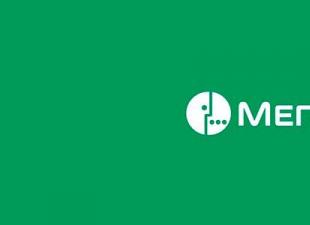Ma arról fogunk beszélni, hogyan tölthet le zenét az Odnoklassnikiről a telefonjára. Valójában korunkban a legtöbb felhasználó ott vagy a VK-n hallgatja. Rég elmúltak azok az idők, amikor minden tartalom a merevlemezen volt, és a Winampban beállítottuk a hangszínszabályzót. Ráadásul nem mindig lehet dalokat online hallgatni, például ott, ahol nincs internet.
Leírunk néhány egyszerű módszert, amelyek segítségével ingyenesen letöltheti az MP3 fájlt közvetlenül számítógépére vagy laptopjára. Először is természetesen az Androidról fogunk beszélni, mivel az ok.ru felhasználók túlnyomó többsége ezeket az okostelefonokat használja.
Android és iOS
A zenék letöltése Android operációs rendszert futtató eszközökre sokkal egyszerűbb. Ebben a tekintetben az Apple modulok tulajdonosai nem járnak szerencsével. Ez utóbbi csak a hivatalos iTunes áruházból való letöltést támogatja. Androidon minden nagyon egyszerű, és nincs probléma a zenék Odnoklassniki webhelyről történő letöltésével.
Az MP3-at az alábbi módokon tölthetjük le az OK-ból:
- gyorsítótár fájlok;
- PC-n keresztül.
Az alábbiakban részletesen megvitatjuk az egyes lehetőségeket.
Zene letöltése a gyorsítótáron keresztül
Ez az opció, mint már említettük, csak Android modulokon használható, mivel csak ezek telepíthetik a fájlkezelőket, és ennek megfelelően hozzáférhetnek az FS-hez.
A helyzet az, hogy a zenét, beleértve az Odnoklassniki-t is, először egy speciális ideiglenes mappába (gyorsítótárba) töltik be, és csak azután játsszák le onnan. A mi feladatunk az lesz, hogy megtaláljuk ezt a gyorsítótárat, és átmásoljuk valamilyen mappába.
Ez így történik:
- Ahhoz, hogy zenét tölthess le az oldaladról, telepítsünk egy fájlkezelőt. Az X-Plore-t fogjuk használni, amely elérhető a Google Playen. Nyissa meg az alkalmazásboltot, és írjon be egy lekérdezést a keresősávba.

- A következő lépésben kattintson a „Telepítés” gombra a program telepítésének megkezdéséhez.

- Megvárjuk, amíg az X-plore telepítése befejeződik, a folyamat nem fog sok időt igénybe venni.

- Már csak a program elindítása van hátra. Ezért van szüksége a „Megnyitás” gombra.

- Ahhoz, hogy a dalunkat eltávolítsa a rendszer gyorsítótárából, először el kell kezdenie játszani az Odnoklassniki alkalmazásban. Amint a kompozíció letöltődik, a fájl a lemezen lesz. Kövesd az utat: /Android/data/ru.ok.android/cache/music-file-cache/temp-file-dir. Ha mindent helyesen csinált, itt látni fogja azt a fájlt, amelyet a képernyőképen jeleztünk.

- Koppintson hosszan a dal nevére, és válassza ki az elemet. A fájlméret alapján érthető, hogy erre a dalra van szükségünk: esetünkben 16 MB.

- Ezután lépjen abba a könyvtárba, ahová a sávot menteni akarja, és kattintson a „Beszúrás” gombra.

- De ez még nem minden. A gyorsítótárban található fájlok nem rendelkeznek kiterjesztéssel. Tehát hozzá kell adni. mp3. Ezt úgy teheti meg, hogy lenyomva tartja a dal nevét, és kiválasztja "Átnevezés".

Ez minden. A dallam mentésre került, és készen áll a meghallgatásra. Így sikerült letöltenünk egy dalt az Odnoklassnikiről.
Fontos: ha a dal nem játszik le, az azt jelenti, hogy még nem volt ideje teljesen letölteni az alkalmazás által. Ismételje meg az eljárást, miután végighallgatta a dallamot.
Különleges programok
A közelmúltban az ok.ru webhely adminisztrációja komolyan vette a letöltés elleni védelmet, és most már egyik alkalmazás sem működik, amely korábban zenét tudott letölteni. A helyzet az, hogy most az ok.ru oldalon (beleértve a mobilalkalmazást is) a gyorsítótár-fájlok titkosítása aktív, és még ha letöltjük is, nem tudjuk elindítani őket.

Egy ilyen program telepítése csak a saját fiókja feletti ellenőrzés elvesztéséhez vezet. Sokkal egyszerűbb az alább leírt módszer alkalmazása, amely magában foglalja a dalok letöltését a számítógépre, majd a telefonra másolást.
Ebből a cikkből megtudhatja, hogyan tölthet le ingyen zenét az Odnoklassniki-ről egy flash meghajtóra a részletes utasításaink segítségével.
Tehát letöltötte a kívánt dalokat a számítógépére. Ezt az utasításaink alapján tettük meg. Most bármilyen célból át kell másolnia az összes dalt egy flash meghajtóra.
Mi kell ehhez?
Kéznél kell lennie:
- egy számítógép vagy laptop USB-csatlakozóval, amelyen valójában a közösségi hálózatról mentett összes dalt tárolják;
- megfelelő memóriakapacitású meghajtót.
Érdemes azonnal megjegyezni, hogy ez az eljárás teljesen ingyenes, mivel minden műveletet csak a számítógép merevlemezén hajthat végre. Az internetet csak az OK webhelyről történő zeneletöltéshez használják. Ezenkívül nincs szüksége speciális programokra - minden a Windows operációs rendszer szabványos eszközeivel történik. Weboldalunkon különlegeseket találhat.
Hogyan tölthet le zenét az Odnoklassniki-ről egy flash meghajtóra?
Nézzük meg a lépésről lépésre végrehajtandó műveleteket:
- Csatlakoztassa a flash meghajtót a számítógéphez az USB-csatlakozón keresztül. Ha ez nincs a ház előlapján, akkor biztosan megtalálja a hátulján;
- nyissa meg a memóriakártyán lévő fájlokat tartalmazó mappát. Győződjön meg arról, hogy van elég szabad helye a dalok másolásához. Ezt úgy teheti meg, hogy jobb gombbal kattintson a flash kártya ikonjára vagy nevére, és válassza a „Tulajdonságok” lehetőséget. Minden adat megtalálható a szabad és a használt memóriáról. Ezután hasonlítsa össze őket a dalok teljes számával;

- most nyissa meg a mappát a mentett hangfelvételekkel a közösségi hálózatról;
- egyszerre kiválaszthatja az összes szükséges fájlt. Ehhez tartsa lenyomva a CTRL billentyűt a billentyűzeten, és kattintson a bal gombbal a kívánt számokra;
- Az egyes fájlokat külön-külön is húzhatja egy mappába egy flash meghajtóról;
- a másolás másik módja. Kattintson a jobb gombbal egy dalra a helyi menü megnyitásához. Ezután kattintson a „Küldés” gombra. A következő listából válassza ki a memóriakártya nevét.

Ily módon ingyenesen tölthet le zenét az Odnoklassnikiről egy flash meghajtóra. Ez az opció más fájlokkal is működik, beleértve a videofelvételeket is.
Mi legyen a következő?
Várja meg, amíg az összes zenét a memóriakártyára másolja. A folyamat befejezése után nem ajánlott azonnal eltávolítani az USB-csatlakozóból - adatvesztés veszélye áll fenn. Biztonságos eltávolítást kell végezni:
- ehhez lépjen a „Sajátgép” mappába;
- kattintson a jobb gombbal a memóriakártya nevével ellátott elemre;
- a megnyíló menüben válassza ki a „Kivonat” sort;

- Miután az ikon eltűnt a mappából, biztonságosan eltávolíthatja az adathordozót a nyílásból.
Most már tudja, hogyan kell megfelelően letölteni a dalokat az Odnoklassnikiről egy flash meghajtóra. Az első alkalom után ez a folyamat nem fog sok időt igénybe venni, különösen, ha jól ismeri a személyi számítógépen való munkát. De még alapvető ismeretek és számítógép-tulajdonlás nélkül is letölthet dalokat az Odnoklassnikiről egy pendrive-ra ezeknek az utasításoknak köszönhetően.
Ha valaki más meghajtóját használja, akkor azt javasoljuk, hogy a számítógéphez való csatlakoztatás után víruskeresővel ellenőrizze. Ez megóvja készülékét az esetleges fertőzésektől. Leggyakrabban ilyen esetek fordulnak elő, amikor az emberek idegenektől vagy olyanoktól kapcsolnak médiát, akik egyáltalán nem figyelik a flash meghajtó állapotát, vagy egyszerűen nem ismerik azt.
A következő részben olvassa el a harmadik féltől származó böngészőbővítményekről szóló részletes útmutatót.
Hogyan tölthet le zenét flash meghajtóra
A közösségi hálózatok egyre nagyobb népszerűségnek örvendenek. Egyre többen regisztrálnak az Odnoklassniki-re, ennek megfelelően egyre több szolgáltatás jelenik meg például, mint például a zenehallgatás. Sok felhasználó hallgat zenét az Odnoklassnikiben, és szeretné letölteni a számítógépére. de nem tudják, hogyan csinálják. És elkezdenek keresgélni az interneten, és különféle programokat telepítenek zeneletöltésre, amelyek gyakran tartalmaznak trójai vírusokat, amelyek blokkolják a közösségi oldalakhoz való hozzáférést, vagy jelszavakat lopnak el az oldalairól.
Zene letöltéséhez nyissa meg a böngészőnket. Először is be kell állítanunk azt a mappát, ahová a zenét letöltjük. Korábban létrehoztam a Zene mappát a számítógépemen az E meghajtón. A mappát a számítógépén bárhol létrehozhatja. Megnézzük a Chrome jobb felső sarkát, megkeressük a csíkos négyzetet, és rákattintunk.
Megnyílik egy párbeszédpanel, ahol ki kell választania a „Beállítások” sort

A beállításokra kattintva megjelenik a beállítások ablak. A bal oldalon válassza a „Beállítások” lehetőséget. A jobb oldalon lefelé megyünk, megtaláljuk a kék vonalat "Haladó beállítások mutatása", kattintson rá, görgessen kicsit lefelé, és keresse meg a „Letöltések” elemet, ahol az R12 letöltési mappája regisztrálva van; "A letöltött fájlok helye." Kattintson a „Módosítás” gombra.

A megnyíló ablakban keresse meg a korábban létrehozott mappát az osztálytársaktól való letöltéshez, válassza ki, és nyomja meg az „OK” gombot

Tehát a zeneletöltés mappája lett kiválasztva, most az osztálytársaktól származó összes letöltés, és ami azt illeti, a Chrome böngészőből származó összes letöltés ebbe a mappába kerül.
 Zárja be a beállítások lapot
Zárja be a beállítások lapot

Osztálytársaink oldalára lépünk a zene rovatban. Jobb gombbal kattintunk az üres mezőre, ahogy az a képen is látható, így megjelenik egy párbeszédpanel

A megjelenő ablakban kattintson az "Elem kódjának megtekintése" alsó sorra.

Egy ilyen ablaknak fel kell bukkannia alul. Az alábbi képen látható módon válassza ki a „Hálózat” lapot

Hogy ez megtörténjen, így

Most kiválasztjuk azt a dalt, amelyet le szeretnénk tölteni a számítógépre, és kattintsunk a „Lejátszás” ikonra, hogy elinduljon a lejátszás

Tehát elkezdődött a dal lejátszása, most meg kell találnia egy linket ehhez a dalhoz. Ehhez a „Típus” oszlopban görgessen végig és keresse meg az „audio/mpeg” értéket, ez a zenefájl, majd ezzel az értékkel szemben megtaláljuk a dal hivatkozását, általában az ábrán látható módon, és jobbra -kattints rá

A megnyíló ablakban válassza ki a „Link megnyitása új lapon” sort, amely R12-t jelent; nyissa meg a hivatkozást egy új lapon. (Tulajdonképpen mi történik ebben a pillanatban? Megtaláltuk a dal linkjét és megnyitjuk egy új ablakban. Ezt követően a böngésző elkezdi letölteni ezt a zenét az általunk korábban beállított mappába)

A kattintás után a zenefájl letöltődött. A letöltés után megnézzük a böngésző bal alsó sarkát, és azt látjuk, hogy a fájlt az osztálytársaktól töltötték le. Egyszerűen kattintson rá az egérrel, és nyissa meg. De még át kell neveznünk.

Ehhez nyissa meg a korábban beállított mappát a számítógépen, és tekintse meg a fájlunkat. Az átnevezéshez kattintson rá a jobb gombbal, és a megnyíló ablakban válassza az átnevezés lehetőséget, nevezze el a dal nevének, és örüljön.

Ilyen egyszerű a zene ingyenes letöltése.
class="eliadunit">
A közösségi hálózatok, köztük az Odnoklassniki, az utóbbi időben az információ és a változatos tartalom univerzális forrásává váltak. Például zene. Előbb-utóbb sokan szembesülnek azzal a kérdéssel, hogyan ne veszítsék el kedvenc zeneszámaikat, és mentsék el őket a telefonjukra. Ezt „egy kattintással” nem lehet majd megtenni, mert a rendszergazdák ellenzik az ilyen tartalmak letöltését. Azonban teljesen lehetséges zenét letölteni az Odnoklassnikiről a telefonjára.
Az akadályok kikerülésének legegyszerűbb módja speciális programok használatával. A probléma az, hogy az ilyen programok gyakran számos más programot is hordoznak, amelyek hasznossága megkérdőjelezhető, de az Ön tudta nélkül telepítik. Nagyon gyakran felemésztik az operációs rendszer összes erőforrását, és nagymértékben lelassul.
Egy másik lehetőség, hogy bővítményeket telepít a böngészőhöz az adott böngésző hivatalos bővítményoldaláról. Először is biztonságosabb, másodszor pedig megjelenik egy gomb a böngésző munkaterületén, amely lehetővé teszi, hogy a tetszőleges zenét átvigye a telefonra.
Sokkal egyszerűbb az Android tulajdonosok számára. A telefonon az internetről hallgatott összes zene először a gyorsítótárba kerül letöltésre - az ideiglenes fájlok tárolására szolgáló egyik szolgáltatási mappába. Viszont ha belenézünk, ott nem fogunk látni hangsávokat: a fájlnevek számokból állnak, és a kiterjesztés helyett .mp3 felírták .0 . Valójában ezek ugyanazok a fájlok, amelyeket éppen hallgatott. Ha pedig szabványosra módosítja a kiterjesztést, akkor az okostelefon lejátszója manuálisan is lejátszhatja őket.
Az ideiglenes tárhely megtalálásához fájlkezelőre lesz szükségeX-plore . Használja a mappa megnyitásáhozAndroid , és benne egy mappa adat . Ezután megtaláljuk a mappátru.ok.android , és benne - gyorsítótár , amelyben egy mappa van elrejtvezene .
Tehát a teljes útvonal a következő lenne:
sdcard/Android/data/ru.ok.android/cach/music

Most másolnia kell a fájlokat a mappából zene arra, ahol a zenét tárolod. Például a memóriakártyán korábban létrehozott mappába Kedvenc zene . Ezek után már csak a fájlkiterjesztéseket kell megváltoztatni, és visszaállítani a megszokott nevükre. Miután hozzáadta a fájlokat a lejátszási listához, győződjön meg arról, hogy lejátszanak.
class="eliadunit">
Ha Ön a mobil Windows tulajdonosa, akkor a szolgáltatásböngésző-bővítményeken keresztül tölthet le zenét az Odnoklassnikiről a telefonjára Google Chrome .
Előre jelöljön ki egy új mappát az internetes fájlok letöltéséhez, amely úgy található, hogy ne kelljen folyamatosan keresnie. Ehhez nyissa meg a menüt Beállítások . A lap alján kattintson a gombra Speciális beállítások megjelenítése . A megnyíló listában megtaláljuk Letöltött fájlok és a párbeszédpanelen A letöltött fájlok helye: adja meg a mappát, pl. Kedvenc zene ben jött létre Az én irataimat . Most már letölthet zenét innen Odnoklassniki.

Lépjen az Odnoklassniki oldalra a szekcióval Zene. Kattintson a jobb gombbal az üres mezőre, és a megjelenő párbeszédpanelen válassza ki a lehetőséget Elemkód megtekintése .

Meg kell jelennie egy szervizablaknak különböző fülekkel.

Válasszon egy lapot Hálózat (Háló ), majd játssza le a letölteni kívánt számot. A szolgáltatás lapon a fájlokhoz és köztük a lejátszott dalhoz mutató hivatkozások jelennek meg. Kattintson a jobb gombbal erre a hivatkozásra, és válassza ki Link megnyitása új lapon (Megnyitás új lapon ) - a szám letöltődik a számítógépére az Ön által kijelölt mappába.

Nem marad más hátra, mint a hangfelvétel elnevezését „gépi-digitálisról” a szokásos alfabetikusra változtatni.
Hogyan adhat hozzá zenét az Odnoklassnikihez és üzenetet a telefonjáról;
Hogyan adhat hozzá zenét az Odnoklassnikihez számítógépről, fényképekhez és állapothoz.
Hogyan adhat hozzá zenét az Odnoklassnikihez a telefonjáról és egy üzenethez
Egészen a közelmúltig nem volt egyértelmű válasz arra a kérdésre, hogyan lehet zenét hozzáadni az Odnoklassnikihez egy telefonról. Az úttörők azt írták, hogy ezt nagyon nehéz, ha nem lehetetlen megtenni. Egyébként a webhely adminisztrációja még most sem vette a fáradságot, hogy a „Súgó” részben információkat tegyen közzé erről az ügyről. Továbbra is csak azt írja le, hogyan kell kezelni a zenei fájlokat a teljes (számítógépes) verzióban, de a mobil verzióról egy szót sem.
Eközben az Odnoklassniki egyre inkább felkarolja az okostelefonokat és egyéb kütyüket. Az azonos nevű alkalmazás pedig azt kínálja, hogy szó szerint végigjárja az életet egy dallal. Mostantól zenefájlokat is hozzáadhat állapotához, oldalához vagy üzeneteihez anélkül, hogy bármit is kéznél lenne a telefonján kívül. Először is készítsünk egy hangzatos állapotot:
Menjen az oldalára a telefonján, válassza a „Zene” részt;
A megnyíló hangfájlok és gyűjtemények listájában keresse meg a neked legjobban tetszőt (meghallgathatod, hogy ne tévedj), a kompozíció neve után kattintson a három függőleges pontra;
A menüben válaszd ki a „Hozzáadás az állapothoz” parancsot, kész - a profilod bejelentésre került.
A második módja annak, hogy zenei kíséretet adjon az Odnoklassniki oldalához, hogy figyeljen a jobb felső sarokban lévő élénk, többszínű körökre. Kattintson rájuk a további műveletek listájának megnyitásához.

Koppintson a „Zene” szóra, és helyezze be kedvenc dalát az oldalára. Azonban csak a személyes rész lesz elérhető. Ezért először ki kell bontania a hangfájlt a megosztott tárhelyről, vagy le kell töltenie a számítógépéről. Ha nem tudja, hogyan kell ezt megtenni, keressen információt.
Lehetséges, hogy el akarja rejteni zenei preferenciáit. Például szereted a sanzont, és szégyelli bevallani. De vannak közeli barátok, akik osztoznak a szenvedélyedben. És szeretne üzenetet küldeni nekik egy ikonikus dallal. Ezután fedjük fel az „Odnoklassniki zenét ad hozzá az üzenethez” művelet titkait. Valójában nincs titok. Minden rendkívül egyszerű:
Lépjen az „Üzenetek” szakaszba, keresse meg a címzettet;
Abban a mezőben, ahová szöveget kell írnia, kattintson a jobb oldalon lévő gemkapocsra;
A parancsmenüből válassza ki a „Zene” szót;

Csatoljon hangfájlt a kiemeléssel, és küldje el a zenei képeslapot egy barátjának.
Ha új vagy az oldalon, tanulj velünk, hogyan lehet üzeneteket küldeni és olvasni az Odnoklassnikin. A tapasztalt felhasználóknak pedig, akiknek valaki már küldött hangfájlokat, hasznos lesz tudni hogyan lehet zenét letölteni az Odnoklassniki oldalról.
Hogyan adhat hozzá zenét az Odnoklassnikihez a számítógépről, az állapothoz és a fényképekhez
A zenével a mobilalkalmazásban minden sokkal jobb lett. Az oldal szerzői a beszédállapotokhoz, oldalakhoz és üzenetekhez funkciókat adtak hozzá. Itt az ideje, hogy emlékeztessen arra, hogyan adhat hozzá zenét az Odnoklassnikihez számítógépről. Egyébként egészen a közelmúltig ez az akció sem volt túl jól megalapozott. Most minden könnyebben megtehető.
A webhely adminisztrációja a következő algoritmust kínálja a dal állapotának hozzáadásához:
Nyissa meg a kezdőlapot, lépjen a „Zene” részre;
Játssza le kedvenc dalát vagy kompozícióját;

A megcímkézett zene már megjelent az oldaladon.
Az Odnoklassniki arra figyelmeztet, hogy néha a „Nincs megadva” felirat jelenik meg a kompozíciók mellett. A program csak akkor menti el a címet és az előadó nevét, ha az hangfájlban meg van adva. Ezen információk hiányában a bejegyzés nem azonosítható. De ez javítható, adatokat kell bevinnie a fájl tulajdonságai közé, majd újra le kell töltenie. És akkor használja állapotként. Ha mindent gyorsan és helyesen szeretne megtenni, olvassa el: hogyan adhat hozzá zenét az Odnoklassnikihez számítógépről és telefonról.
Van egy másik módja annak, hogy zenét adjon az Odnoklassniki állapotához, legalább három kattintást kell végrehajtania, ha a dal már a mappában van, vagy egy kicsit többet, ha meg kell találnia. Leírjuk az eljárást:
1) Nyissa meg a profilját, a tetején van egy "Jegyzet írása" mező, kattintson rá;
2) Az új ablakban alul és balra már meg vannak jelölve a „To status” szavak, fent pedig ikonok és kategóriák közül választhat, kattintson a „Zene hozzáadása” névre;

3) Ha az állapotba hozni kívánt dal már a letöltések között van, jelölje meg; vagy használja a keresést a webhely zenei könyvtárában;
A háttérzene egyébként jól passzol a hangulatodat leíró szavakhoz. Példák szép és vicces állapotok cikkünkben megtalálja.
Ha pedig azt szeretnéd, hogy a dal csak azért jelenjen meg az oldaladon, hogy látogatóid meghallgathassák, kövesd a fent leírt tervet. De az első ablakban törölnie kell a „To status” parancs jelölését.
Most nézzük meg, hogyan adhatunk zenét egy fényképhez az Odnoklassnikiben. Kovesd ezeket a lepeseket:
Jelentkezzen be profiljába, kattintson a bal gombbal a „Jegyzet írása” mezőre;
A megnyíló ablakban törölje a „Hozzáadás az állapothoz” gomb kijelölését, és jelölje be a „Fénykép hozzáadása” sort;
Albumaiból válassza ki és jelölje meg a kívánt fényképet, kattintson az alábbi „Kész” gombra;
Megnyílik egy ablak a már betöltött képpel és parancsokkal, kattintson a „Zene hozzáadása” gombra;

Ha elkészült, a fénykép és hangfelvétel megjelenik az oldalon.

Tehát a gyakorlat azt mutatja, hogy az Odnoklassniki webhely jelentősen javította a zene hozzáadásának folyamatát. Az audiofájlok könnyen elhelyezhetők személyes oldalakon, állapotokban és üzenetekben. Ezenkívül a művelet egyszerűen elvégezhető számítógépen és telefonon egyaránt. Korábban a mobil verzióval voltak problémák.
 sushiandbox.ru A számítógép elsajátítása - Internet. Skype. Közösségi média. Windows leckék.
sushiandbox.ru A számítógép elsajátítása - Internet. Skype. Közösségi média. Windows leckék.